Gunakan aktivitas Tunggu untuk mengontrol alur eksekusi
Saat Anda menggunakan aktivitas Tunggu di alur, alur menunggu periode waktu yang ditentukan sebelum melanjutkan dengan eksekusi aktivitas berikutnya.
Prasyarat
Untuk memulai, Anda harus menyelesaikan prasyarat berikut:
- Akun penyewa dengan langganan aktif. Buat akun secara gratis.
- Ruang kerja dibuat.
Menambahkan aktivitas Tunggu ke alur dengan UI
Untuk menggunakan aktivitas Tunggu dalam alur, selesaikan langkah-langkah berikut:
Membuat aktivitas
Buat alur baru di ruang kerja Anda.
Cari Tunggu di panel Aktivitas alur, dan pilih untuk menambahkannya ke kanvas alur.
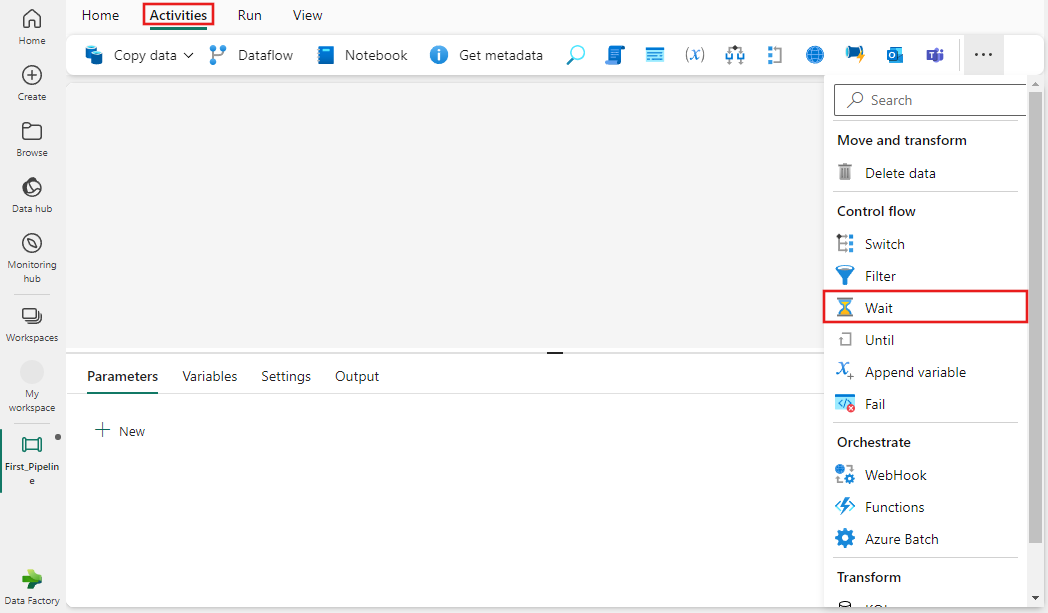
Pilih aktivitas Tunggu baru di kanvas jika belum dipilih.
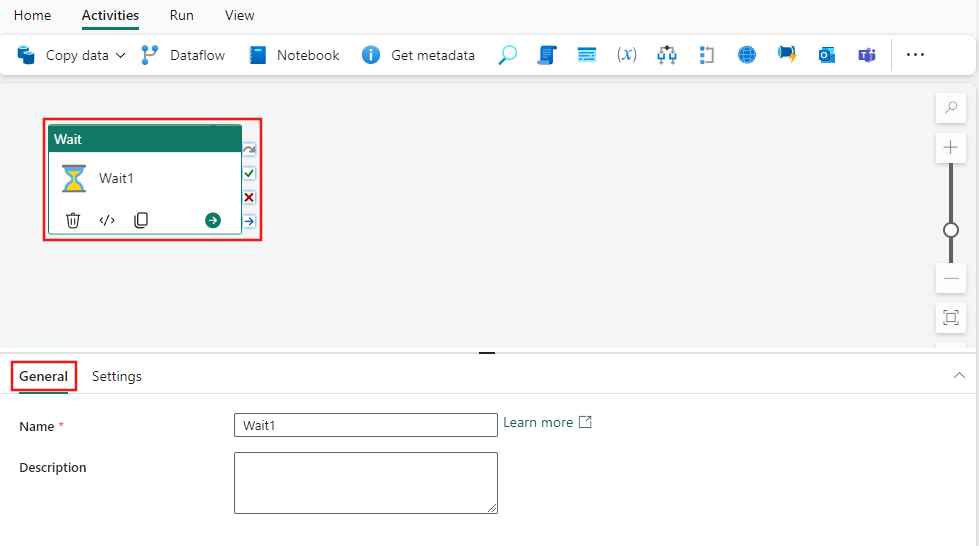
Lihat panduan Pengaturan umum untuk mengonfigurasi tab Pengaturan umum.
Pengaturan aktivitas tunggu
Pilih tab Pengaturan aktivitas Tunggu. Tentukan sejumlah detik agar eksekusi menunggu sebelum melanjutkan. Anda dapat langsung memasukkan angka, atau menggunakan ekspresi dinamis untuk mendapatkan nilai dari salah satu fungsi dan variabel yang tersedia untuk ekspresi.
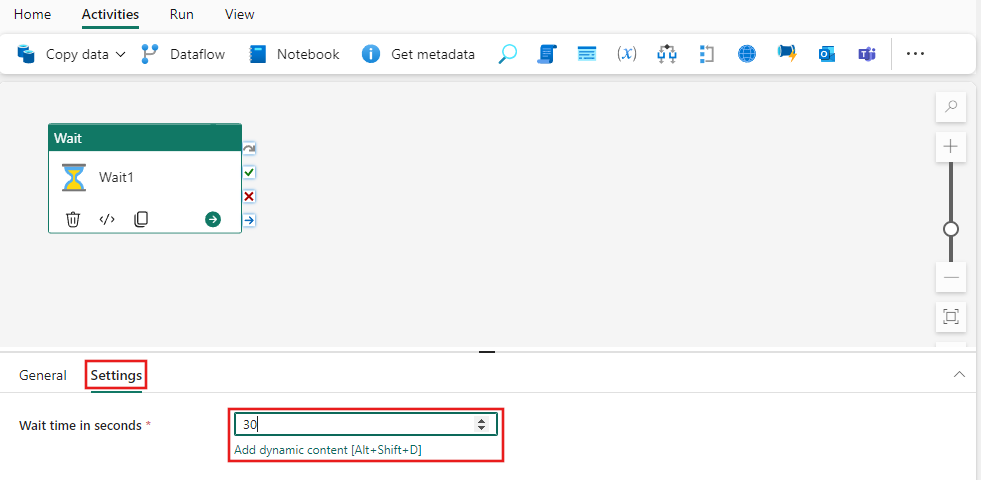
Menyimpan dan menjalankan atau menjadwalkan alur
Contoh ini hanya akan menunggu periode yang ditentukan dan berakhir, meskipun dalam pengaturan dunia nyata, Anda biasanya akan menambahkan aktivitas lain setelah atau sebelum aktivitas Tunggu untuk mencapai tujuan yang lebih produktif. Setelah alur Anda selesai, beralihlah ke tab Beranda di bagian atas editor alur, dan pilih tombol simpan untuk menyimpan alur Anda. Pilih Jalankan untuk menjalankannya secara langsung, atau Jadwalkan untuk menjadwalkannya. Anda juga dapat melihat riwayat eksekusi di sini atau mengonfigurasi pengaturan lain.

Konten terkait
Saran dan Komentar
Segera hadir: Sepanjang tahun 2024 kami akan menghentikan penggunaan GitHub Issues sebagai mekanisme umpan balik untuk konten dan menggantinya dengan sistem umpan balik baru. Untuk mengetahui informasi selengkapnya, lihat: https://aka.ms/ContentUserFeedback.
Kirim dan lihat umpan balik untuk